我们日常办公学习的时候,有时候需要使用Excel制作打印出来的斜线表头,但是很多新手小伙伴并不知道如何使用Excel制作斜线表头,今天小编就以Excel 2010为例为大家带来如何使用Excel制作斜线表头。希望对你有所帮助。
使用Excel制作斜线表头办法:
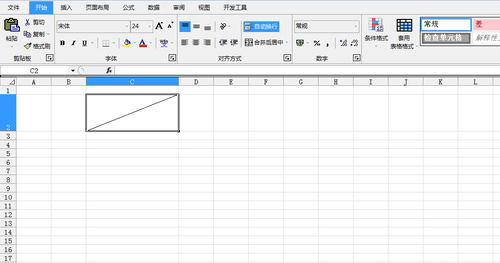
1、我需要选择做斜线表头的EXCEL2010单元格,将其大小调大一些,单击选中该单元格,单击鼠标右键,选择“设置单元格格式”窗口,选择“对齐”标签,选择垂直对齐的方式为靠上,选中文本控制下面的自动换行复选框,再选择“边框”标签,给这个单元格设置一个外边框,再设置一个斜线。
2、退出设置单元格格式对话框,可以看到我选择的EXCEL2010单元格已经有一条斜线了,现在双击这个单元格,进入编辑状态,输入文字如“项目”、“月份”,把光标放在“项”字前面,连续按空格键,使这4个字向后移动,由于该单元格文本控制设置为自动换行,所以当月份两字超过单元格时,将自动换到下一行。
以上就是小编给大家带来的具体操作步骤了,希望大家喜欢!
以上就是下载app网小编为您带来《excel斜线表头怎么设置》的相关内容介绍了,希望对您能有所帮助。如还有其它不懂的,可以查看更多excel斜线表头怎么设置的相关的内容!本站每日都会为您更新全新的游戏攻略和软件资讯,感兴趣的可以关注收藏本站哦。
上一篇 :wps仅套用表格样式教程